A maioria dos roteadores são configuradas para usarem endereços IP dinâmicos, que são atribuídos pelo DHCP, entretanto, em determinadas situações pode ser mais interessante configurar um IP fixo.
Geralmente, isso é necessário quando você precisa configurar algo e precisa fornecer o endereço IP de uma máquina, se esse endereço IP não for fixo, você precisará sempre alterar essa configuração.
Nesse tutorial, iremos lhe mostrar como configurar um endereço IP fixo no Windows 10, assim como também configurar o endereço IP fixo usando as opções disponíveis no próprio roteador ou modem.
Como configurar um endereço de IP fixo no Windows 10:
1. Abra o Prompt de Comando, digite ipconfig /all e anote o Gateway Padrão da conexão em uso.
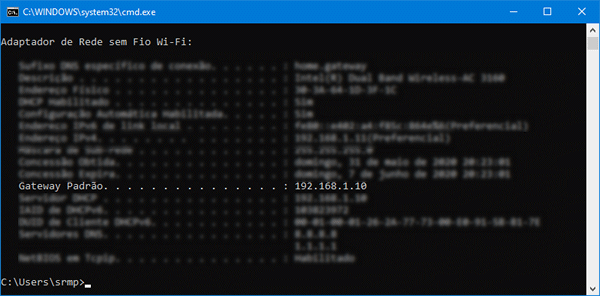
2. Clique com o botão direito no ícone de rede na barra de tarefas, selecione “Abrir Configurações de Rede e Internet” e clique na opção “Central de Rede e Compartilhamento” na parte inferior da janela.
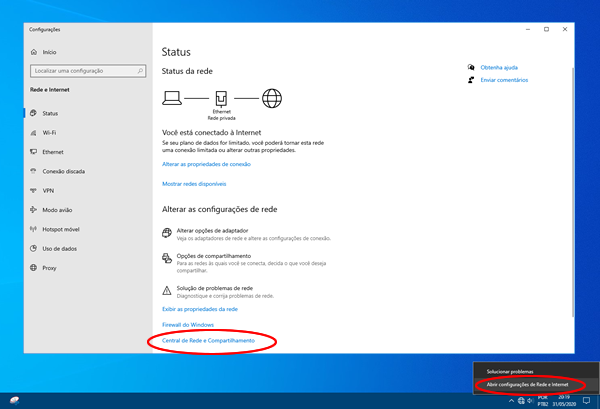
3. Na Central de Rede e Compartilhamento, clique em “Alterar Configurações do adaptador”.
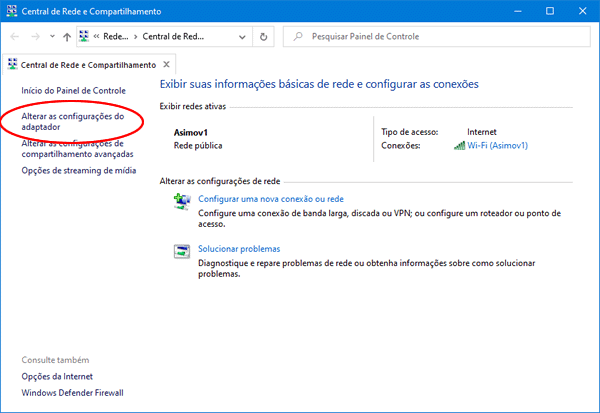
4. Clique com o botão de rede na conexão de rede que está usando e selecione “Propriedades”.
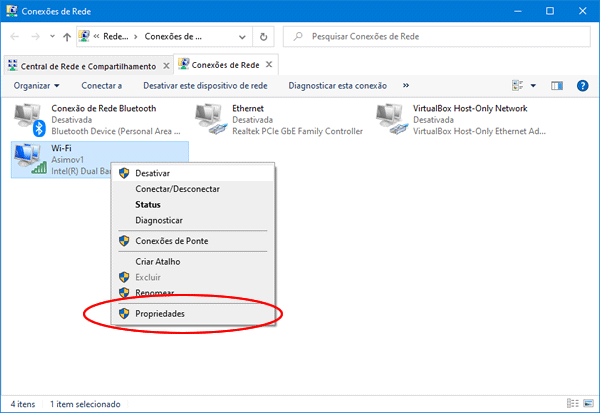
5. Localize e clique duas vezes na opção “Protocolo IP Versão 4 (TCP/IPv4)”.
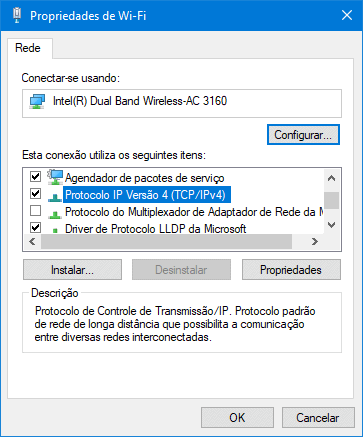
6. Marque a opção “Usar o seguinte Endereço IP”, digite o endereço IP que você deseja usar, clique no campo “Mascara de sub-rede” para ele ser pereenchido e adicione o “gateway padrão” verificado.
O mais recomendável nesse caso é usar os últimos endereços IP disponíveis na rede. Por exemplo, se o gateway da sua rede usa o endereço IP 10.0.0.1, use o endereço IP 10.0.0.254, 10.0.0.253, etc.
7. Você terá que fornecer também o serivdor DNS, que é o responsável por traduzir o endereço web dos sites em endereços IPs. Para isso, você pode usar servidores DNS do Google, 8.8.8.8 e 8.8.8.4.
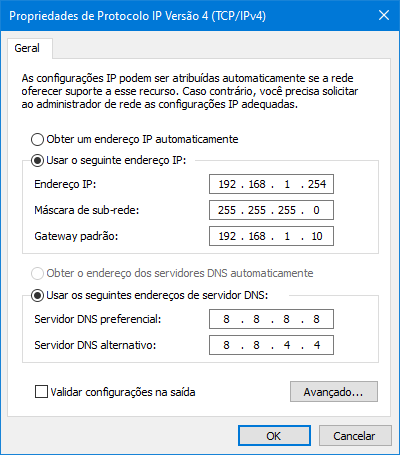
8. Por fim, clique em OK nas duas janelas. Para confirmar se a alteração foi realizada com sucesso, você pode usar o comando ipconfig. Nele você dever o endereço IP adicionado em Endereço “IPV4”.
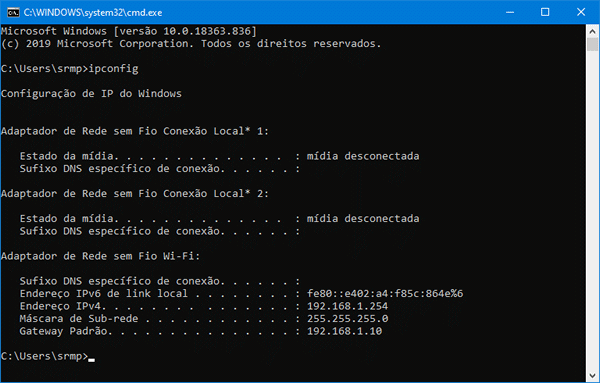
Como configurar um endereço IP fixo usando o roteador:
1. Para começar, acesse a página de configuração do roteador . Veja aqui como fazer.
2. Uma vez nas configurações do roteador, você deve procurar algo referente a “rede local” ou então, “Lan” e “Ethernet”. Por exemplo, no modem da VIVO a opção fica em “Configurações > Rede Local”.
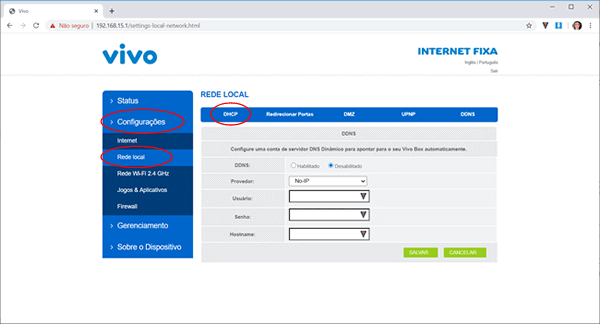
3. Em seguida, procure pela opção “DHCP” e dentro ela, procure por algo como “Reserva DHCP” ou “Adress Reservation”. Nessa opção você deve adicionar o endereço MAC e o IP que deseja reservar.
No modem da VIVO, ao selecionar um dispositivo em “HostName”, ele já detecta automaticamente o endereço MAC, da máquina, porém, em outros roteadores, você terá que adicioná-lo manualmente.
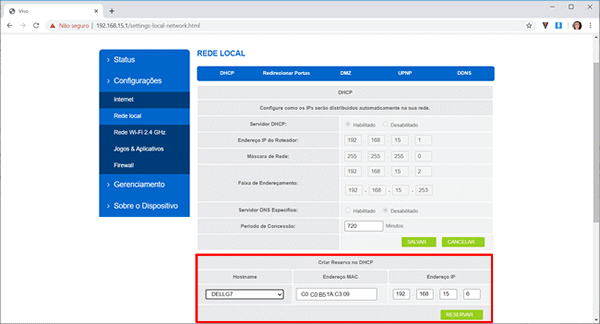
5. Para ver o endereço MAC da máquina use o comando ipconfig /all e anote o “endereço físico”.
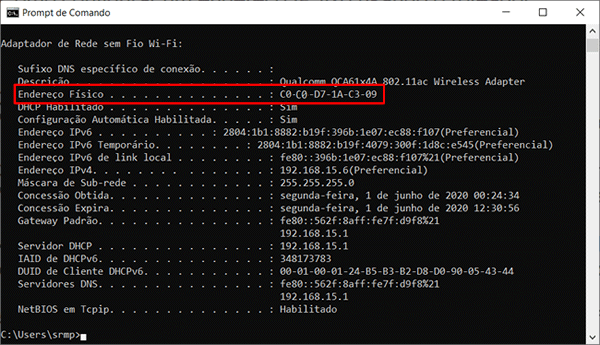
6. Uma vez feito isso, basta reiniciar o roteador e aquele endereço IP será reservado exclusivamente para a máquina selecionada. Isso significa que o computador utilizará sempre o mesmo endereço IP.

Gostei